当前借助迅捷CAD编辑器来编辑CAD图纸的朋友有不少。而今日笔者带来的这篇文章就专门讲解了关于通过迅捷CAD编辑器进行CAD制图的详细操作方法哦,有需要的朋友不要错过。
打开软件界面,在软件中选择“文件”——“新建”命令,新建一个CAD图纸。
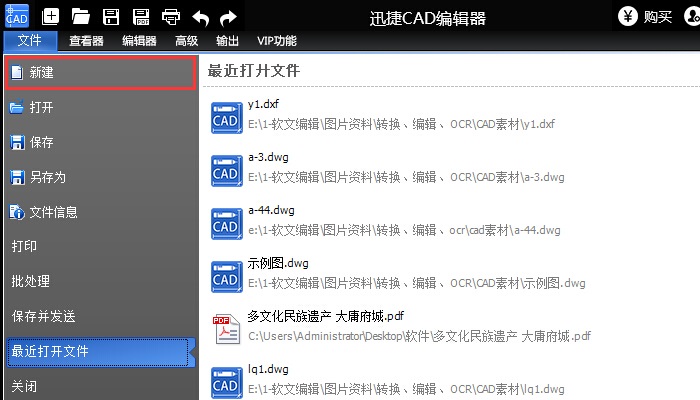
CAD图纸新建完后,会自动切到查看器界面,在这能 看到新建空白CAD图纸,新建的图纸默认dxf格式,可在保存文件时进行更改。

要使迅捷CAD编辑器绘图,需切到“编辑器”菜单选项,通过编辑器中的各种工具来绘制CAD图纸。
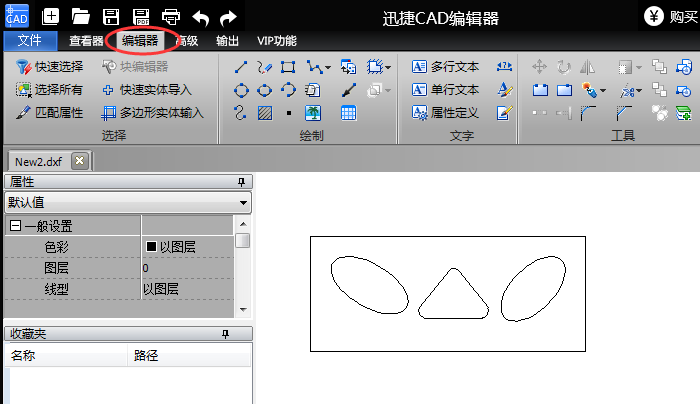
除使用编辑器中的各种绘图工具,迅捷CAD编辑器也能使用各种绘图命令来进行绘图。
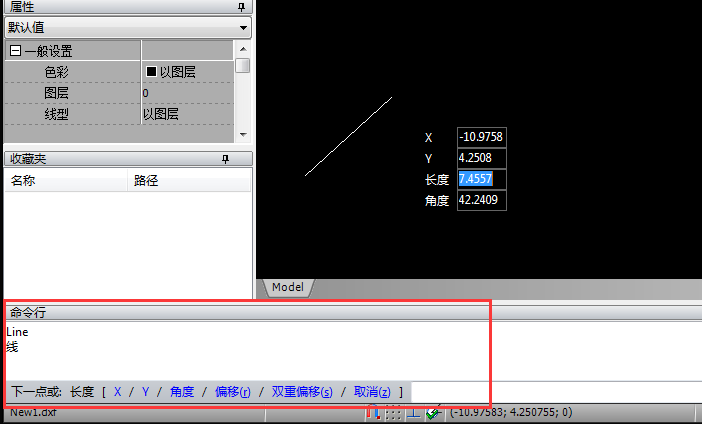
5.保存文件,保存CAD图纸时,选择“文件”——“保存”命令,然后在另存为窗口里输入文件保存名称,并选择文件保存类型以及文件保存位置。文件保存类型能根据需要选择对应的文件保存格式。
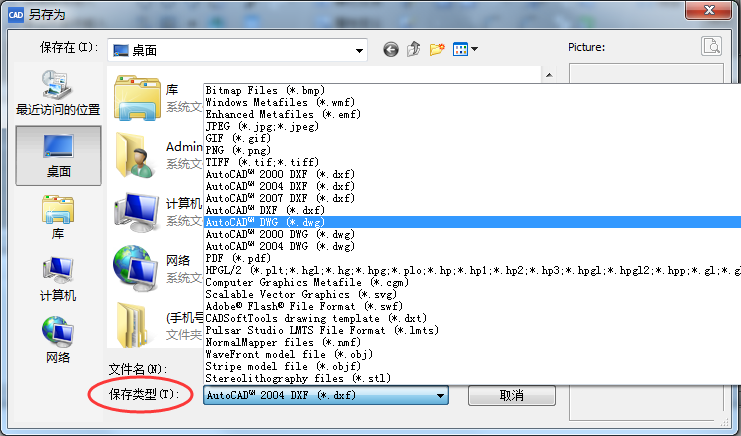
上文就讲解了通过迅捷CAD编辑器进行CAD制图的详细操作过程,希望有需要的朋友都来学习哦。